FAQ(よくある質問と回答)
メインページ »» PC関連・お役立ち| 目次 | |
|---|---|
| 簡単なセキュリティ対策 |
|---|
| PC買って、インターネットに繋げて・・・・ セキュリティ対策ってどんな事をすればいいんすかね? という方に。 最低限こんな事をすればいいんじゃないかという事を掲載いたします。 ・少なくとも使用PCのOS・ソフトを最新の状態にしておきましょう これはwindow98をwindowsXPにせい!!とかではなく、とりあえずはwindows98でもマイクロソフトから公開されているセキュリティアップデートなどはインストールしておきましょうという意味です。その他のソフトウェア(WORDなど)に関してもアップデータがある事がありますので適用させておきましょう、セキュリティもそうですがバグが修正されている場合もあります。修正ソフトの配布にはインターネット経由でダウンロード・CD-ROMへの収録というパターンがよくあります。たいていはネット経由でやってしまう事が多いですね。 ただソフト・OSによってはアップデートしたら別の不具合が・・・という事も多々あります。その辺は公開される情報を参考にしながらうまくやっていきましょう。 ---------------------------------- ・windows系の場合 基本的には「スタート」ボタンから「windows Update」、ない場合はインターネットエクスプローラーを開いて「ツール」→「windows Update」を選べば専用サイトへアクセスしてくれます。下の画像の赤丸の部分ですな。  「更新をスキャンする」というリンクがあるのでそれを押すと自動的に今のマシンに必要なアップデートを見つけ出してくれます。 その中で↓のように 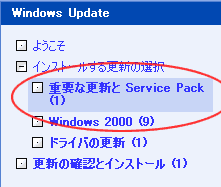 「重要な更新と・・・」というのがありますが文字通り重要な更新ですので出現したら適切な物を選びアップデートをかけておいた方が良いと思います。当然ない場合もあります。再起動が必要な場合もありますのでちゃんと再起動させておきましょう。それまでは変更が適用されない事もありますので。 ---------------------------------- ・MacOS Xの場合 Dockにある「環境設定」かりんごマークから「環境設定」を選びます。  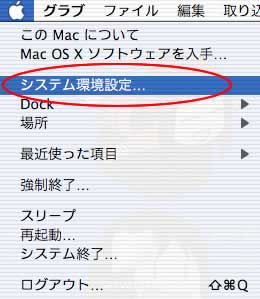 そうすると何やら設定アイコン一覧が並ぶので 「ソフトウェアアップデート」を選びます。  そうするとソフトウェアアップデートの設定画面になるので「今すぐ確認」ボタンを押してみます。何かあれば 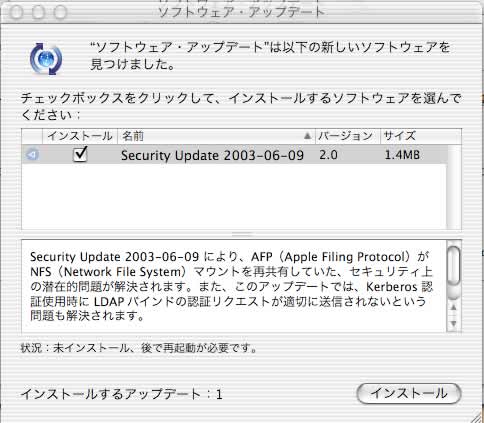 なのが出てきます。上記の例ではセキュリティアップデートなので「インストールボタン」を押します。管理者パスワードの入力を求められますのでそれを入力します。これもまた再起動を求められる事があるので再起動しておきましょう。 ちなみにMac OS 9に関しても似たようなソフトウェアアップデート機能があります。 ---------------------------------- ・Linux・BSD・BeOSの場合 クライアントで使っている方もまだ少ないでしょうし、多分好き好んで使っている方なのでそこら辺はわかっていらっしゃると思います(苦笑) ---------------------------------- ・対ウイルスソフトのインストール 常時接続が多くなる今の時代、ウイルスの脅威は確実にやってきます。インターネットにつないでない、という方でもフロッピーやMO・USBメモリなどでデータの移動をする場合は対ウイルスの為のソフトウェアはインストールしておいた方がいいと思います。ウイルス感染で圧倒的に多いのはメールからによるものと言われております。中にはメールを表示しただけで感染・ホームページを見ただけで感染、という事もございますのでそういった場合にも対応が出来るようにしておきましょう。上でやっているようにOSやソフトウェアのアップデートをしておくだけで一撃感染が防げる場合もあります、併用してやっていた方が効果は高いと言えるでしょう。 代表的な対ウイルスソフトには下記のようなものがあります。 ・ウイルスバスター200x ・ノートンアンチウイルス これらのソフトはインストールしただけでは意味がありません。コンピューターウイルスは常日頃から新しいものがどんどん生まれてきます。それらに対応する為にはちゃんとアップデータを適用させなければなりません。だいたいのソフトはボタン一発でアップデートをおこなってくれますしウイルスバスターに関しては自動でやってくれる機能もあります。このアップデータに関しては常に新しいものにしておいた方がいいでしょう。 ただし100%ウイルスは防げるぜ!!!ってわけでもないので要注意、それでも主要な物はほぼ確実に防御出来ると思います。リアルタイム検索でも引っかからないものがあったりしますので時々全ファイルにチェックはかけておきましょう。 お使いのプロバイダによってはメールの送受信において自動的にウイルスチェックをかけてくれるものもあります。場合によってはそういったサービスを申し込むのも良いかと。 ウイルスに感染するとPCが動かなくなったり大事なファイルが流失したり他人に大量にメールを自動送信されるなど自分はともかく回りに大迷惑をかける事になります。最低限の対策をおこなっているだけでも感染確率は何もしないよりは遥かに小さくなりますのでやりましょうね。 ・ルーターを導入してみよう ADSLモデムなどなどインターネットに直接繋ぐとインターネット側から直接自分のPCが見えるようになります。場合によってはポートスキャンをかけられたり侵入を試みられたり・・・・・これはルーターを導入するだけでずいぶんと改善する事が出来ます。最近のルーターは簡易ファイアーウォール機能とかもありますし。ただ防御力が上がる反面、メッセンジャー機能のファイル転送が使えなかったりオンラインゲームが楽しめなくなったりと少々利便性が落ちる場合があります。ルーター設定によっては少々面倒ですがそういった問題を解決する方法があります。普通にインターネットを見る分にはたいして問題はないと思われますが・・・ ・常に情報には敏感になろう ネットニュースや新聞を読んでいるだけで危険な何かが起きれば大概の情報は得ることが出来ます。知っているだけでもずいぶん違うもんですのでこまめにニュースはチェックする事をお勧め致します。 ・豆知識〜 基本的に危ないサイトには行かない様にしましょう、定義は難しいですがブラクラやウイルス、Q2接続といろいろと危険なものがあったりします。時には大手サイトですらウイルスに感染してしまう事がありますので注意が必要です。常にブラウザのセキュリティレベルを高にしてProxyサーバーを使うという手もあるのですがFlashが見られなくなったりその他その他やはり利便性が落ちてしまいます。 ・・・・・・・・・・続く |
[ メインページ ]
投稿された内容の著作権はコメントの投稿者に帰属します。
| 投稿者 | スレッド |
|---|
